Pernahkah Anda mengalami masalah di mana sebagian tombol pada keyboard laptop Anda tidak berfungsi? Masalah ini memang sangat mengganggu, terutama jika tombol-tombol tersebut adalah huruf atau angka yang sering digunakan. Namun, jangan khawatir! Dalam artikel ini, kami akan membahas penyebab umum mengapa keyboard laptop tidak berfungsi sebagian dan memberikan solusi cepat serta tepat untuk memperbaikinya.
Daftar isi
Penyebab Keyboard Laptop Tidak Berfungsi Sebagian

Keyboard laptop yang tidak berfungsi sebagian bisa disebabkan oleh berbagai hal, mulai dari masalah sederhana hingga kerusakan yang lebih serius. Berikut adalah beberapa penyebab utamanya:
- Debu dan kotoran: Debu atau kotoran yang masuk ke sela-sela tombol dapat menghalangi mekanisme di dalam keyboard, sehingga membuat beberapa tombol tidak merespons ketika ditekan.
- Kerusakan pada driver keyboard: Driver adalah software yang mengatur fungsi keyboard. Jika driver tidak terinstal dengan benar atau usang, beberapa tombol mungkin tidak berfungsi.
- Pengaturan sistem yang salah: Beberapa pengaturan sistem, seperti fitur Filter Keys, dapat menyebabkan respons tombol menjadi lambat atau tidak bekerja sama sekali.
- Korsleting atau kerusakan hardware: Masalah pada kabel fleksibel (flex cable) yang menghubungkan keyboard dengan motherboard juga bisa menjadi penyebab utama.
- Tombol yang aus atau rusak fisik: Tombol yang sering ditekan terlalu keras atau digunakan dalam waktu lama bisa mengalami kerusakan fisik.
Cara Memperbaiki Keyboard Laptop yang Tidak Berfungsi Sebagian
Setelah mengetahui berbagai penyebabnya, kini saatnya Anda mencoba langkah-langkah untuk memperbaiki keyboard laptop tidak berfungsi sebagian. Pastikan untuk mencobanya satu per satu hingga masalah tersebut teratasi.
Bersihkan keyboard dari debu dan kotoran

- Matikan laptop Anda terlebih dahulu sebelum mulai membersihkannya.
- Balikkan laptop dengan posisi keyboard menghadap ke bawah, lalu goyangkan dengan lembut untuk mengeluarkan kotoran.
- Gunakan udara bertekanan untuk membersihkan sela-sela tombol.
- Jika kotoran tidak keluar, gunakan kuas kecil atau cotton bud yang sedikit dibasahi alkohol isopropil untuk membersihkan tombol.
Setelah dibersihkan, nyalakan laptop dan cek apakah tombol kembali berfungsi.
Periksa driver keyboard
- Klik ikon Windows di kiri bawah, lalu cari Device Manager.
- Buka menu Device Manager dan temukan Keyboard di daftar perangkat.
- Klik kanan pada keyboard Anda, lalu pilih Update Driver.
- Pilih opsi Search Automatically for Updated Driver Software.
Jika pembaruan tidak tersedia, Anda bisa mencoba untuk menghapus driver lalu me-restart laptop. Sistem akan menginstal driver yang sesuai secara otomatis.
Cek pengaturan Filter Keys di Windows
Filter Keys adalah fitur di Windows yang dapat mengatur respons tombol keyboard. Jika fitur ini aktif, beberapa tombol mungkin tidak berfungsi normal. Untuk mengeceknya, ikuti langkah berikut:
- Klik ikon Windows dan buka Settings.
- Masuk ke Ease of Access, lalu pilih menu Keyboard.
- Pastikan opsi Filter Keys dalam keadaan Off.
Setelah itu, uji keyboard Anda untuk melihat apakah masalahnya telah teratasi.
Gunakan keyboard eksternal atau On-Screen Keyboard

Jika langkah-langkah di atas belum berhasil, Anda bisa menggunakan solusi sementara berikut:
- Keyboard eksternal: Sambungkan keyboard eksternal melalui port USB.
- On-Screen Keyboard: Gunakan keyboard virtual yang tersedia di laptop Anda dengan mengetik “On-Screen Keyboard” di kolom pencarian Windows.
Ini memungkinkan Anda tetap produktif sambil mencari solusi permanen.
Reset sistem atau jalankan Safe Mode
Terkadang, masalah pada keyboard disebabkan oleh konflik perangkat lunak (software). Untuk mengatasinya, Anda bisa melakukan langkah-langkah berikut:
- Restart laptop dan masuk ke Safe Mode dengan menekan tombol F8 atau kombinasi lain sesuai merek laptop Anda.
- Cek apakah keyboard berfungsi normal di Safe Mode. Jika ya, masalahnya mungkin berasal dari perangkat lunak atau aplikasi pihak ketiga.
Bawa ke teknisi jika masalahnya pada keyboard
Jika setelah mencoba semua langkah di atas masalah tetap ada, kemungkinan besar kerusakan terjadi pada keyboard itu sendiri. Anda dapat membawa laptop ke teknisi profesional untuk:
- Memperbaiki atau mengganti kabel fleksibel yang rusak.
- Mengganti keyboard laptop secara keseluruhan jika ditemukan kerusakan serius.
Kesimpulan
Keyboard laptop tidak berfungsi sebagian memang bisa menjadi kendala, tetapi dengan langkah-langkah sederhana seperti membersihkan keyboard, memperbarui driver, atau memeriksa pengaturan sistem, Anda dapat mengatasi masalah ini dengan mudah. Jika semua cara gagal, jangan ragu untuk membawa laptop Anda ke teknisi profesional.
Dengan perawatan yang baik, keyboard laptop Anda dapat berfungsi optimal dan tahan lama. Semoga panduan ini membantu Anda memperbaiki keyboard yang bermasalah!


















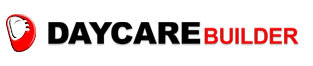
Leave a Comment